Spis treści
Jednym z najbardziej przydatnych narzędzi, które zawiera system Windows jest narzędzie System File Checker (SFC), które daje możliwość sprawdzenia i naprawy plików systemu plików. Aby uruchomić narzędzie SFC z systemu Windows, musisz otworzyć podniesione polecenie, a następnie wpisać to polecenie: sfc /scannow

Polecenie SFC można uruchomić ze środowiska Windows w trybie normalnym lub bezpiecznym, ale czasami istnieje potrzeba uruchomienia polecenia SFC w trybie offline, jeśli Windows nie może uruchomić się normalnie lub w trybie bezpiecznym. W takim przypadku (przypadkach) można uruchomić system z nośnika instalacyjnego Windows (DVD lub USB) i uruchomić polecenie SCF w trybie offline.
W tym poradniku dowiesz się, jak skanować i naprawiać pliki systemowe za pomocą narzędzia System File Checker (SFC), jeśli system Windows nie może się uruchomić (Windows 10 & Windows 8).
Jak uruchomić polecenie SFC /SCANNOW, jeśli system nie może uruchomić systemu Windows (Offline).
Wymagania: Aby uruchomić sfc/scannow w nieuruchamiającym się systemie Windows, musisz uruchomić system z nośnika instalacyjnego Windows (USB lub DVD), zgodnie z wersją i edycją systemu operacyjnego Windows (np. 64 lub 32 bit). Jeśli nie masz nośnika instalacyjnego Windows, możesz go utworzyć bezpośrednio ze strony Microsoft.
- Jak stworzyć nośnik startowy Windows 10 USB.Jak stworzyć nośnik startowy Windows 10 DVD.
1. Uruchom komputer z nośnika instalacyjnego systemu Windows.
2. Na ekranie opcji językowych kliknij Następny .
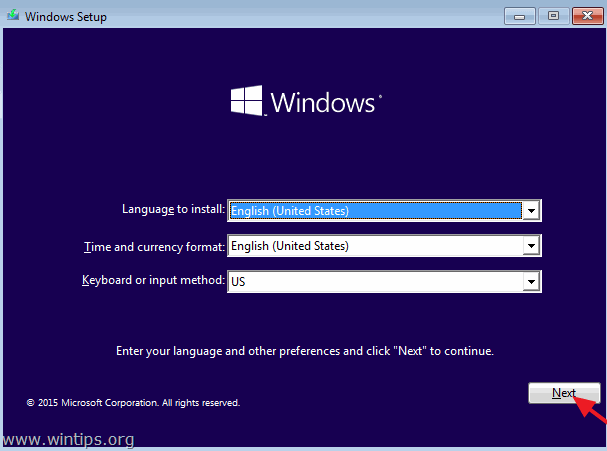
3. Wybierz Napraw swój komputer .
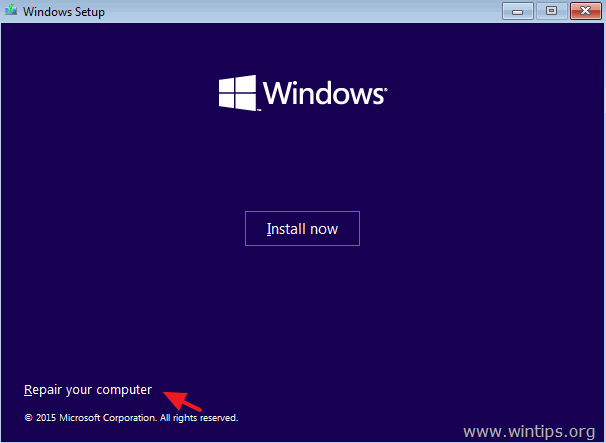
4. Następnie wybierz Rozwiązywanie problemów > Opcje zaawansowane > Wiersz poleceń .
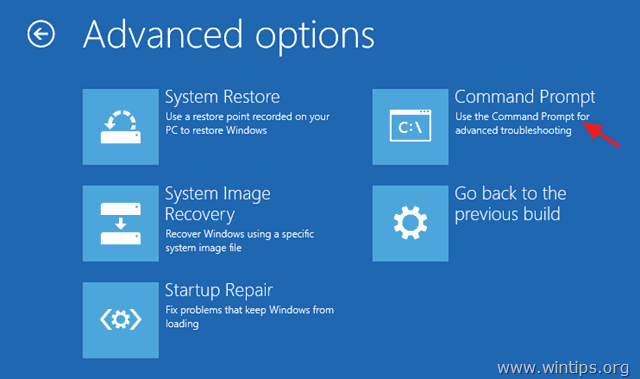
5. Typ BCDEDIT i nacisnąć Wejdź na stronę .

6. Zlokalizuj, w której literze dysku zainstalowany jest system Windows. *
np. Jak widać na poniższym zrzucie ekranu Windows są zainstalowane w literze dysku D:
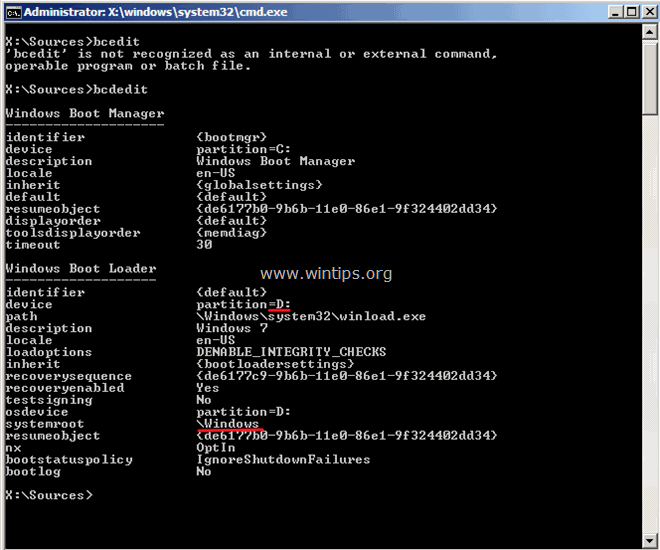
7. W oknie wiersza poleceń wpisz następujące polecenie, aby przeskanować i naprawić pliki systemowe *.
sfc /scannow /offbootdir=:™ /offwindir=:™ Windows
*Zastąpić "" literą dysku, na którym zainstalowany jest system Windows.
** np. W tym przykładzie polecenie powinno brzmieć:
sfc /SCANNOW /OFFBOOTDIR= D :/ /OFFWINDIR=. D :okna
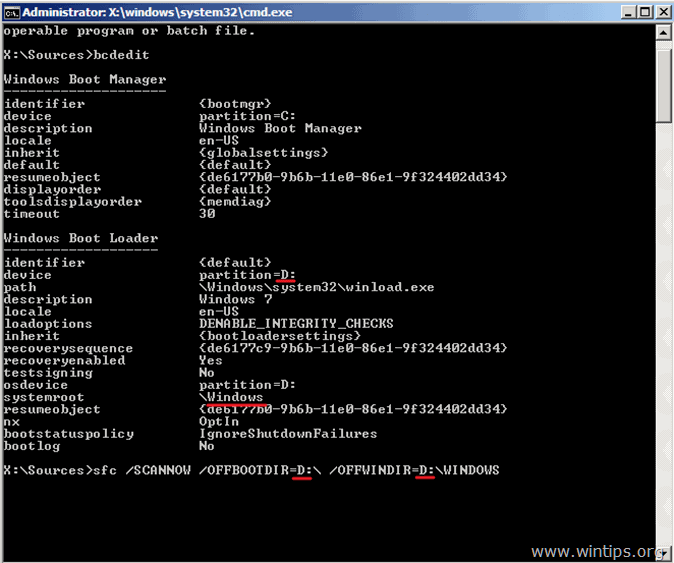
8. Teraz bądźcie cierpliwi, polecenie SFC potrzebuje trochę czasu, aby przeskanować i naprawić uszkodzone pliki. *
Uwaga: Jeśli otrzymasz komunikat " Ochrona zasobów systemu Windows może rozpocząć usługę naprawy ", to upewnij się, że "używasz nośnika instalacyjnego systemu Windows zgodnie z wersją i edycją systemu Windows, którą próbujesz naprawić. Oznacza to, że jeśli chcesz naprawić instalację systemu Windows 10 64Bit, to musisz uruchomić system z nośnika instalacyjnego systemu Windows 10 64bit.
7. Po zakończeniu naprawy zamknij okno wiersza poleceń i uruchom ponownie komputer.
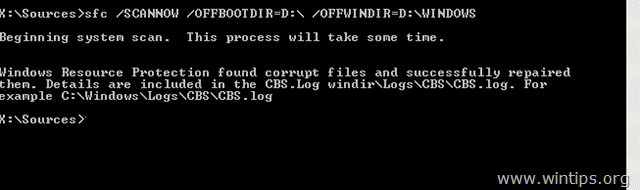
To wszystko! Daj mi znać, czy ten przewodnik pomógł Ci, zostawiając komentarz o swoim doświadczeniu. Proszę polubić i udostępnić ten przewodnik, aby pomóc innym.

Andy'ego Davisa
Blog administratora systemu o systemie Windows





